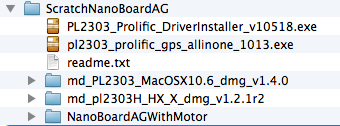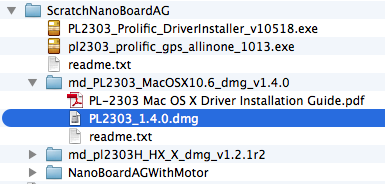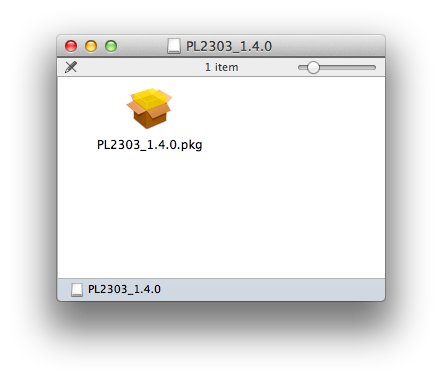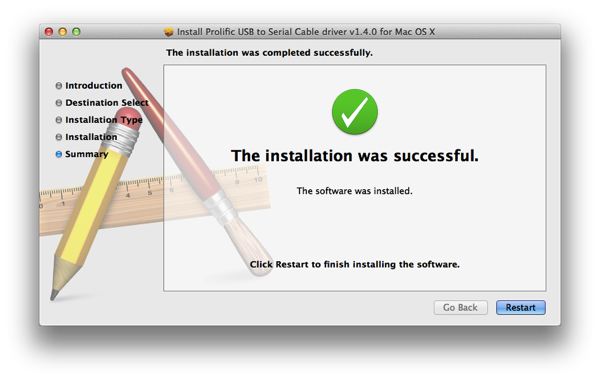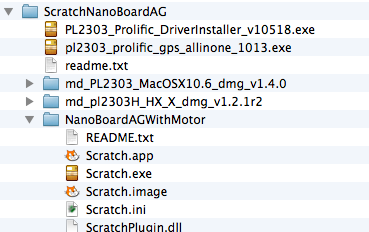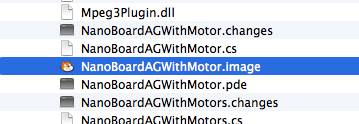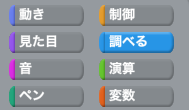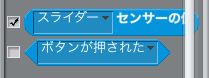勉強会のエバンジェリスト @tomio2480 が
富良野でもIT系の技術で遊びたいなぁ.
→ じゃあ自分たちで環境を作ろう!
って感じでやってる FuraIT #4 – connpassに参加してきました。
リンク先を見るとわかりますが、発表者という発表者は特に居なかったのですが、なんやかんやと色々やってきました。
北見工大生が小学校に電気を教えに行った話
子供受けを狙い、魔術師や魔法陣をふんだんに使った説明が功をそうし、帰りには厨二病のお兄さんへと昇格できた話(だったっけ)。
発表者「ぶっちゃけ厨ニクサさやばい」 #furait http://t.co/eaF6mmoNiv
— tomio (@tomio2480) 2014, 9月 27
でも、大学生が小学校に教えに行くというのはいいですねー。
保護回路の話
雷が落ちるとか、ショートするとかそういった時に回路を保護するための回路の話。
ヒューズ、バリスタ、RCスナバ回路などなど。
バリスタは高い電圧が加わると逃してくれるけど、雷とか食らうと吹き飛ぶらしい。
吹き飛ぶときはオープン状態で吹き飛ぶのでちゃんとアースに逃がしてくれるとかなんとかうにょうにょ
ダイオード、FET、ソース、ドレイン、オペアンプ、フリップフロップとか高専の電気の時間を思いだす。が、全く思い出せない。
その他
- データシートの読み方講座
- 意外にも静電気では電子部品はなかなか壊れない話
- raspberrypiを起動してみた。それだけ。
- 距離センサをarduinoに接続して距離を測るのを手伝ってもらう。
- mbed ARMがのったかなり小さいボード。 開発がブラウザ上からできる。pebbleもそうだけどウェブ上で開発できるとOSや環境を気にしなくていいからいいよね。
- 回路図を簡単にかけるソフトウェア Fritzing 。
ちなみに、距離センサはだいぶ前から持ってたんですが、まちがって接続して壊したら困るので(高い)触れられなかったんですがやっと使い方がわかり、助かりました!
懇親会というか晩御飯の雑談
- 小玉家。カツ丼セット。思ったより量が多かった・・・。
- 勉強会会場の ふらっと[富良野市中心街活性化センター] の2Fにはプールと鏡張りのスタジオがあるらしい。駅に近いし、駐車場あるし、FreeSpotあるし、周りに飲食店多いし、非常に良い施設。
- konashi
すごく小さい基板で、bluetoothでiphoneと連携できて、JavaScriptでも開発できる。
この会社は他にも面白いプロダクトがある -> Necomimi - ハンダ付けのすごい人・会社がある ハンダ付け職人のはんだ付け講座
- はんだは、はんだごてでくっつけたい方を温めて、はんだをのせて、はんだを抜いて、はんだごてを抜く、らしい。暖めすぎると壊れるらしいけど、そんなに暖めなくても半田は溶ける。
まとめ
データシートの見方、距離センサの使い方、色々なフィジカルコンピューティングデバイスを知ることができてよい勉強になりました。
保護回路の話は、今回はスライドが作りかけだったということで、次回さらに面白い発表が聞けるのではないかと思います。
>> FuraIT – connpass <<